Paprastas ir greitas „Android“ šakninio programavimo vadovas

Įvedę root teises į „Android“ telefoną, gausite visišką prieigą prie sistemos ir galėsite paleisti daugybę programų, kurioms reikalinga root teisė.
Ar kada nors bandėte sukurti dokumentą, kad pamatytumėte, jog viskas netelpa pirmame puslapyje? Pagalvojote, kad galbūt to užtenka, kad tilptų viename puslapyje, bet galiausiai prireikė daugiau vietos. Jei jums nereikia spausdinti šio failo ir reikia daugiau vietos, „Google“ dokumentų formatas be puslapių gali turėti tai, ko ieškote.
Naudodami formatą be puslapių turite puslapį, kuris niekada nesibaigia. Jis niekada nelūžta, todėl visada esate 1 puslapyje. Šios funkcijos dėka jums nereikia jaudintis, kad vaizdas netelpa viename puslapyje. Šis formatas puikiai tinka vaizdams ir lentelėms pridėti.
Prieš naudodami šį formatą reikia atsiminti, kad nematysite tokių dalykų kaip vandens ženklai , poraštės, antraštės, stulpeliai, išnašos ir puslapių numeriai. Jei faile turi būti šie dalykai, visada galite grįžti į puslapių formatą. Kai kurie dalykai vis tiek išliks, pvz., jaustukų reakcijos ir komentarai. Ar esate pasirengęs išbandyti puslapių formatą ir sužinoti, ar jis jums reikalingas?
Kaip „Google“ dokumentams pritaikyti formatą be puslapio
Kai failas bus atidarytas, spustelėkite viršuje esantį skirtuką Failas ir spustelėkite parinktį Puslapio sąranka .
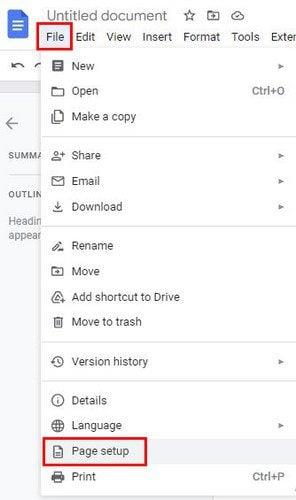
Kitame puslapyje viršuje matysite du skirtukus. Parinktis be puslapių bus dešinėje su aprašymu, kas tai yra netoli apačios. Taip pat pamatysite parinktį pakeisti fono spalvą. Spustelėkite išskleidžiamąjį meniu ir pasirinkite iš daugybės spalvų. Jei visada norite dirbti be puslapių, taip pat galite nustatyti jį kaip numatytąjį. Būtinai pasirinkite apatiniame kairiajame kampe esančią parinktį.
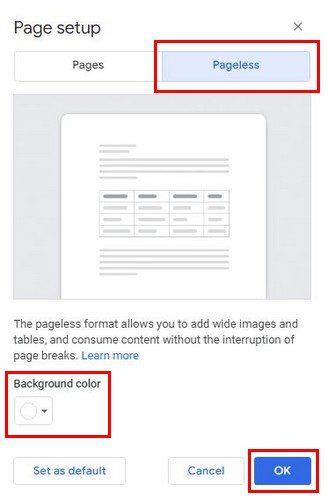
Priklausomai nuo to, kaip norite, kad failas atrodytų, taip pat galite pakoreguoti teksto siaurumą ar ne. Norėdami tai pakeisti, eikite į Rodinys > Teksto plotis. Čia galite rinktis iš siaurų, vidutinių ir plačių variantų.
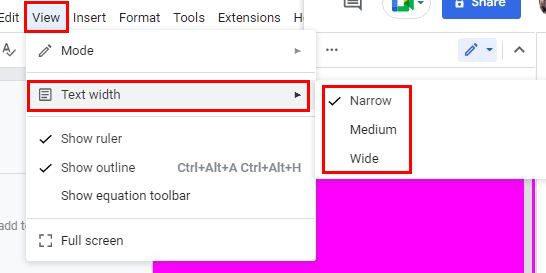
Jei nesate tikri, kokią parinktį pasirinkti, verta rinktis Wide, jei padidinote dokumento langą. Tačiau jei šalia jų yra naršyklės langas, visada galite naudoti vidutinę arba siaurą parinktį.
Kiti dalykai, kuriuos reikia nepamiršti
Nenustebkite, jei naudodamiesi nedideliais stalais susidursite su nedideliais nepatogumais. Tai nereiškia, kad neturėtumėte jų naudoti; tai tiesiog reiškia, kad turite atlikti kai kuriuos papildomus pakeitimus.
Kaip naudoti puslapių formatą „Google“ dokumentuose – „Android“.
Šį formatą taip pat galima pritaikyti naudojant „Android“ įrenginį. Jei tai jau egzistuojantis dokumentas, tai pritaikysite, kad paliestumėte pieštuko piktogramą apačioje dešinėje, kad pradėtumėte redaguoti. Bakstelėkite tris taškus viršutiniame dešiniajame kampe ir sąraše pasirinkite parinktį Puslapio sąranka. Kitame puslapyje įjunkite parinktį Be puslapio ir viskas. Taip pat galite taikyti puslapio spalvą tol, kol esate ten.
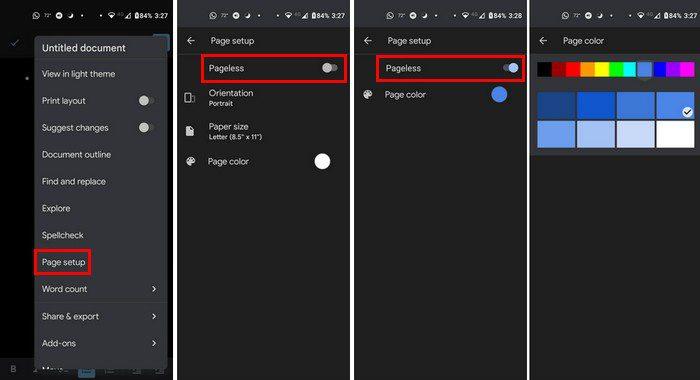
Išvada
Naudojant „Android“ parinktį „Pageless“, viskas gali nepasikeisti per daug, tarsi naudotumėte ją tik kompiuteryje. Bet vis tiek tai naudinga. Ar manote, kad išbandysite tai savo kompiuteryje ar „Android“ įrenginyje? Pasidalykite savo mintimis toliau pateiktuose komentaruose ir nepamirškite pasidalinti straipsniu su kitais socialinėje žiniasklaidoje.
Įvedę root teises į „Android“ telefoną, gausite visišką prieigą prie sistemos ir galėsite paleisti daugybę programų, kurioms reikalinga root teisė.
„Android“ telefono mygtukai skirti ne tik garsumui reguliuoti ar ekranui pažadinti. Atlikus kelis paprastus pakeitimus, jie gali tapti sparčiaisiais klavišais, skirtais greitai nufotografuoti, praleisti dainas, paleisti programas ar net įjungti avarines funkcijas.
Jei palikote nešiojamąjį kompiuterį darbe ir turite skubiai išsiųsti ataskaitą viršininkui, ką daryti? Naudokite išmanųjį telefoną. Dar sudėtingiau – paverskite telefoną kompiuteriu, kad galėtumėte lengviau atlikti kelias užduotis vienu metu.
„Android 16“ turi užrakinimo ekrano valdiklius, kad galėtumėte keisti užrakinimo ekraną pagal savo skonį, todėl užrakinimo ekranas yra daug naudingesnis.
„Android“ vaizdo vaizde režimas padės sumažinti vaizdo įrašą ir žiūrėti jį vaizdo vaizde režimu, žiūrint vaizdo įrašą kitoje sąsajoje, kad galėtumėte atlikti kitus veiksmus.
Vaizdo įrašų redagavimas „Android“ sistemoje taps lengvas dėka geriausių vaizdo įrašų redagavimo programų ir programinės įrangos, kurią išvardijome šiame straipsnyje. Įsitikinkite, kad turėsite gražių, magiškų ir stilingų nuotraukų, kuriomis galėsite dalytis su draugais „Facebook“ ar „Instagram“.
„Android Debug Bridge“ (ADB) yra galinga ir universali priemonė, leidžianti atlikti daugybę veiksmų, pavyzdžiui, rasti žurnalus, įdiegti ir pašalinti programas, perkelti failus, gauti šaknines ir „flash“ ROM kopijas, kurti įrenginių atsargines kopijas.
Su automatiškai spustelėjamomis programėlėmis. Jums nereikės daug ką daryti žaidžiant žaidimus, naudojantis programėlėmis ar atliekant įrenginyje esančias užduotis.
Nors stebuklingo sprendimo nėra, nedideli įrenginio įkrovimo, naudojimo ir laikymo būdo pakeitimai gali turėti didelės įtakos akumuliatoriaus nusidėvėjimo sulėtinimui.
Šiuo metu daugelio žmonių mėgstamas telefonas yra „OnePlus 13“, nes be puikios aparatinės įrangos, jis taip pat turi jau dešimtmečius egzistuojančią funkciją: infraraudonųjų spindulių jutiklį („IR Blaster“).







